يتيح لك برنامج Windows Insider Preview تشغيل الإصدارات القديمة من إصدارات Windows 10 القادمة. يمكنك اختبار الميزات الجديدة وتقديم ملاحظات التطوير والمساعدة في تشكيل تطوير Windows 10.
ومع ذلك ، في بعض الأحيان ، قد تنتهي صلاحية إصدار Windows 10 Insider Preview. أي أن Microsoft لم تعد تدعم إصدار معاينة Windows الذي تستخدمه ، ثم يبدأ ظهور الخطأ "هذا الإصدار من Windows 10 سينتهي قريبًا".
لذا ، كيف تصلح الخطأ؟
ما هو الخطأ "هذا الإصدار من Windows ستنتهي صلاحيته قريبًا"؟
يتيح لك برنامج Windows Insider Preview استخدام إصدارات Windows 10 الجديدة قبل الإصدار العام. تساعد ملاحظات المستخدم والإبلاغ عن الأخطاء في تشكيل نظام التشغيل Windows 10. نظرًا لأن تطوير نظام التشغيل Windows 10 عبارة عن دفق مستمر من التحديثات والتعديلات ، فلا يبقى إصدار Insider Preview قيد التداول لفترة طويلة.
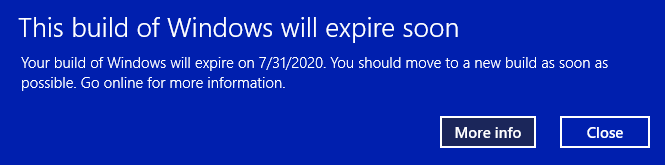
عندما لم يعد إصدار Insider Preview مدعومًا ، ستتلقى رسالة الخطأ "ستنتهي صلاحية إصدار Windows هذا قريبًا".
قد تنتهي صلاحية إصدار Windows Insider Preview الخاص بك لعدة أسباب:
- لقد اخترت عدم الاشتراك في إصدارات Insider Preview
- لقد قمت بالتبديل من قناة المطورين إلى القناة التجريبية
- تم إيقاف تشغيل جهازك لفترة طويلة
كيفية إصلاح خطأ "هذا الإصدار من Windows ستنتهي صلاحيته قريبًا"
هناك ثلاث طرق يمكنك استخدامها لإصلاح مشكلة انتهاء صلاحية Insider Build:
- قم بتغيير إعدادات مسار المعاينة من الداخل
- أعد تثبيت Windows باستخدام Insider Preview Beta Channel ISO
- قم بالتبديل إلى تثبيت نظيف لنظام Windows 10 العادي
1. قم بتغيير إعدادات مسار المعاينة من الداخل
تتمثل أسهل طريقة لتغيير إصدار Insider Preview المنتهي صلاحيته في تبديل مسار Insider Preview الخاص بك. Windows 10 Insider Preview له ثلاثة مسارات متاحة للمستخدمين:
- قناة ديف: قم بالوصول إلى أحدث إصدارات Windows 10 ، من المراحل الأولى لعملية التطوير
- قناة بيتا: موصى به للمتبنين الأوائل ، توفر القناة التجريبية تصميمات أكثر موثوقية من قناة المطورين
- إصدار قناة المعاينة: الوصول المبكر لإصدار Windows 10 القادم ، بما في ذلك بعض الميزات الرئيسية والحد الأدنى من الأخطاء
هذا الإصلاح مخصص بشكل أساسي لأولئك العالقين في القناة التجريبية.
صحافة مفتاح Windows +أنا لفتح نافذة الإعدادات ، حدد التحديث والأمان، ثم برنامج Windows Insider. هنا سترى خيارات Insider Preview الحالية.
حدد المربع أدناه اختر الإعدادات الداخلية الخاصة بك لتغيير مسار المعاينة الداخلية. قم بالتبديل من قناة Beta إلى قناة Dev.

الآن ، عد إلى نافذة الإعدادات وحدد تحديث ويندوز من الشريط الجانبي. صحافة تحقق من وجود تحديثات وانتظر حتى يتم تنزيل أحدث إصدار من Dev Channel Insider Preview. بعد تنزيله ، قم بتثبيت البنية الجديدة ، ثم أعد تشغيل النظام.
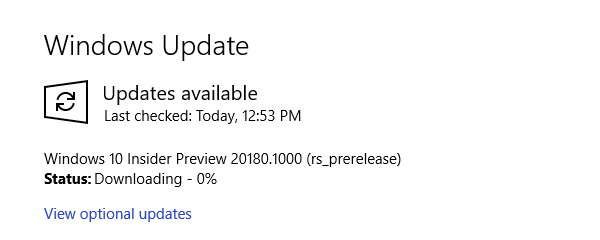
لست مضطرًا للبقاء على قناة Dev. بمجرد تثبيت أحدث إصدار من Dev Channel Insider Preview ، يمكنك تبديل مسارك مرة أخرى إلى Beta Channel وانتظار أحدث إصدار. يستغرق وقتًا طويلاً ، ولكنه يوقف رسائل الخطأ "ستنتهي صلاحية هذا الإصدار من Windows قريبًا".
2. أعد تثبيت Windows باستخدام Insider Preview Beta Channel ISO
إذا كنت لا تريد تبديل مسارات Insider Preview ، يمكنك تنزيل أحدث إصدار من Insider Preview Beta Channel وتثبيته. تضمن لك هذه الطريقة البقاء على القناة التجريبية.
بالإضافة إلى ذلك ، يمكنك استخدام خيار الترقية الموضعي ، مما يعني أنك لست مضطرًا إلى مسح نظامك في هذه العملية. والنتيجة هي ترقية أسرع بكثير مع الحد الأدنى من فقدان البيانات.
ومع ذلك ، فمن الأفضل دائمًا أخذ نسخة احتياطية قبل إجراء أي تغييرات كبيرة على نظامك. قبل البدء في إعادة التثبيت ، يجب عليك الاحتفاظ بنسخة احتياطية من بياناتك.
وهذا يعني الملفات والصور والموسيقى والألعاب المهمة - أي شيء لا تريد أن تفقده أثناء إعادة التثبيت. أتساءل كيف تفعل ذلك؟ الدفع دليل النسخ الاحتياطي لبيانات Windows 10 النهائي دليل النسخ الاحتياطي لبيانات Windows 10 النهائيلقد قمنا بتلخيص كل خيار نسخ احتياطي واستعادة واسترداد وإصلاح يمكن أن نجده في Windows 10. استخدم نصائحنا البسيطة ولا تيأس أبدًا من فقدان البيانات مرة أخرى! قراءة المزيد .
بعد عمل نسخة احتياطية من بياناتك ، توجه إلى تنزيلات معاينة Windows Insider الصفحة. قم بالتمرير لأسفل إلى أسفل الصفحة وحدد الأحدث قناة بيتا أو حرر قناة المعاينة الإصدار ، متبوعًا باللغة (تأكد من تطابق اللغة مع التثبيت الحالي ، وإلا فسيواجه الإعداد مشكلة لاحقًا).
سيتعين عليك بعد ذلك الاختيار بين إصدار 32 أو 64 بت من Windows. إذا لم تكن متأكدًا ، فإليك الطريقة اكتشف ما إذا كان لديك Windows 32 بت أو 64 بت.
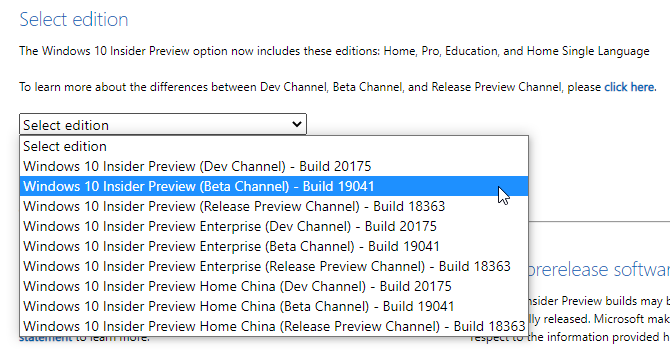
بعد اكتمال التنزيل ، انقر نقرًا مزدوجًا فوق ملف التثبيت لبدء العملية. سيقوم Windows 10 بتثبيت ملف ISO تلقائيًا. ثم حدد اقامة واتبع التعليمات.
على ال اختر ما تريد الاحتفاظ به الصفحة ، حدد احتفظ بالملفات والتطبيقات الشخصية. على ال جاهز للتركيب الصفحة ، تأكد من ذلك احتفظ بالملفات والتطبيقات الشخصية يبدو.
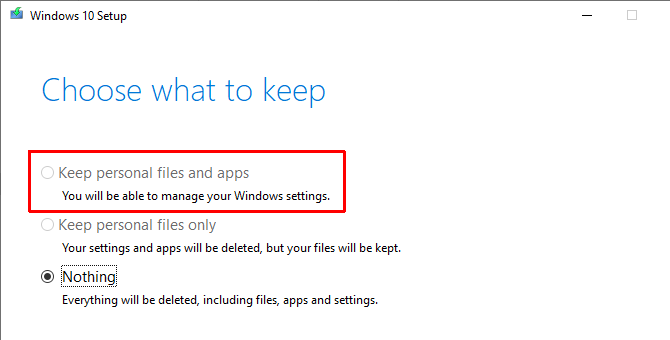
عندما تكون جاهزًا ، حدد تثبيت. ستستغرق عملية التثبيت بضع دقائق حتى تكتمل ، وسيُعاد تشغيل جهاز الكمبيوتر الخاص بك عدة مرات أثناء العملية. بمجرد الانتهاء ، يمكنك تسجيل الدخول إلى Windows كالمعتاد.
3. قم بالتبديل إلى التثبيت النظيف لنظام التشغيل Windows 10
الخيار الأخير هو ترك نظام Windows 10 Insider Preview والعودة إلى Windows 10 العادي. مثل التثبيت الجديد لـ Insider Preview ، يمكنك استخدام خيار الترقية الموضعي للعودة إلى تثبيت Windows 10 القياسي أو إكمال التثبيت النظيف الكامل إذا كنت ترغب في ذلك.
تذكر أن التثبيت النظيف سيمسح جميع ملفاتك وتطبيقاتك وبياناتك. إذا كنت تريد تثبيتًا نظيفًا ، يجب عليك الاحتفاظ بنسخة احتياطية من بياناتك أو مواجهة فقدانه بشكل دائم.
أولاً ، تحتاج إلى إنشاء وسائط تثبيت لأحدث إصدار من Windows 10.
تحميل: أداة إنشاء وسائط Windows 10 لـ شبابيك (مجانا)
افتح أداة Windows 10 Media Creation ، واقبل شروط الترخيص ، وحدد قم بترقية هذا الكمبيوتر الآن. سيتعين عليك انتظار إعداد Windows 10 لتنزيل Windows 10 وإعداده ، وهو الأمر الذي قد يستغرق بعض الوقت.
بعد اكتمال التنزيل ، حدد غيّر ما تريد الاحتفاظ به. إذا كنت تريد الاحتفاظ بملفاتك ، فحدد احتفظ بالملفات والتطبيقات الشخصية. إذا كنت تريد تثبيتًا نظيفًا تمامًا ، فحدد لا شيئ. انتظر حتى يكتمل تثبيت Windows 10 ، وبعد ذلك يمكنك إعداد التثبيت النظيف.
التثبيت النظيف لنظام التشغيل Windows 10 شيء رائع. تفحص ال أهم الأشياء التي يجب عليك القيام بها بعد تثبيت Windows 10 بعد تثبيت Windows 10: 6 أشياء يجب عليك القيام بهاهل تقوم بإعداد Windows 10؟ للحصول على أفضل تجربة ، إليك بعض الأشياء المهمة التي يجب القيام بها بعد تثبيت Windows 10. قراءة المزيد ، مثل تشغيل Windows Update ، وتحديث برامج التشغيل الخاصة بك ، والمزيد.
كيفية ترك Windows 10 Insider Preview Builds
هذه هي الإصلاحات للخطأ "ستنتهي صلاحية هذا الإصدار من Windows قريبًا". لكن الخيار الأخير هو إحدى الطرق التي يمكنك من خلالها ترك نظام Windows 10 Insider Preview للأبد أيضًا. يمكنك ترك برنامج Windows 10 Insider Preview وقتما تشاء ، وأنت بأمان مع العلم أنه ليس عليك مسح بياناتك.
بمجرد أن يكون لديك تثبيت نظيف جاهز للعمل ، يمكنك ضبط إعدادات خصوصية Windows 10 من البداية. هنا دليلنا الكامل لإعدادات الخصوصية في Windows 10 الدليل الكامل لإعدادات خصوصية Windows 10هل تعرف مقدار البيانات الشخصية التي تشاركها بالفعل عند استخدام Windows 10؟ نعرض لك كل إعداد من إعدادات الخصوصية في Windows 10 وما تعنيه. قراءة المزيد لمساعدتك في الإعداد.
الإفصاح عن الشركة التابعة: من خلال شراء المنتجات التي نوصي بها ، فإنك تساعد في الحفاظ على حياة الموقع. قراءة المزيد.
غافن كاتب رئيسي في MUO. وهو أيضًا محرر ومدير تحسين محركات البحث لموقع الويب الشقيق الذي يركز على التشفير لـ MakeUseOf ، Blocks Decoded. حصل على بكالوريوس (مع مرتبة الشرف) في الكتابة المعاصرة مع ممارسات فنية رقمية نُهبت من تلال ديفون ، بالإضافة إلى أكثر من عقد من الخبرة المهنية في الكتابة. يستمتع بكميات وفيرة من الشاي.


